Comment obtenir le meilleur de Gmail sur votre mobile ?
Gmail est utilisé par des millions de personnes dans le monde. Pour en profiter pleinement de l’application mobile, comment en tirer le meilleur pour en faire un véritable assistant de messagerie mobile ?
Cela fait maintenant plus de dix ans que Google propose son service de messagerie Gmail. Au fil du temps, de nombreuses fonctionnalités ont été ajoutées. C’est comme cela que des millions d’utilisateurs dans le monde ont opté pour ce service, qu’ils comptent sur lui pour qu’il soit la véritable plaque tournante de toutes leurs communications, que cela soit sur ordinateur de bureau, portable ou mobile. Justement, nous allons vous donner quelques astuces pour profiter pleinement de l’application mobile Gmail, pour Android ou pour iOS.
Ceux qui la connaissent savent que l’interface de l’application mobile Gmail est simple, facile et intuitive à l’utilisation. Mais il faut aussi savoir que l’application possède plusieurs fonctionnalités utiles… qui sont cachées. Nous allons vous les faire découvrir si vous ne les connaissez pas encore.
Plusieurs comptes dans une seule boîte de réception (Android)
L’application Gmail pour Android dispose d’une fonctionnalité pratique qui n’est pas disponible ailleurs, la possibilité de réunir plusieurs comptes de messagerie dans la même boîte de réception. C’est particulièrement pratique pour suivre simultanément ses messages professionnels et privés.
Dans le menu de l’application, il faut simplement saisir votre nom d’utilisateur, puis choisir d’ajouter un compte. Il ne reste ensuite plus qu’à suivre les instructions.
L’application Gmail pour iOS permet aussi de configurer plusieurs comptes, mais pas de les visualiser dans une boîte de réception commune pour le moment. Cette possibilité arrivera certainement prochainement.
Balayer pour archiver (ou supprimer)
Comme les autres clients de messagerie mobile modernes, il suffit de balayer un message dans une conversation (vers la gauche ou la droite) pour l’archiver (vous apercevrez une icône verte « archive » en le faisant). Au lieu d’archiver, vous pouvez configurer la suppression des messages à la place de leur archivage. Pour cela, il faut aller dans les paramètres de l’application, choisir « Paramètres généraux » et changer l’action par défaut de Gmail.
Dans l’application Gmail pour iOS, il suffit de faire glisser le message vers la gauche pour l’archiver. La possibilité de configurer la suppression n’est pas encore disponible.
Contrôler le flux de notifications
Recevoir une notification à l’arrivée de chaque email peut être utile. Cela peut aussi être énervant lorsqu’on reçoit des tonnes de messages. Dans la version pour Android, il suffit de passer par la gestion des étiquettes pour filtrer les notifications que l’on veut recevoir. Concrètement, il faut aller dans les paramètres, gérer les étiquettes et activer/désactiver les notifications pour chaque catégorie.
Les choix sont plus limités sur iOS. Vous avez la possibilité de choisir de ne recevoir aucune alerte, uniquement les alertes « principales » ou des alertes pour chaque message. Vous devez également vous assurer que les notifications de l’application, globalement, sont activées.
Soyez habile avec vos recherches
L’application mobile Gmail permet à l’utilisateur de faire les mêmes recherches que dans le client web. Par exemple, vous pouvez rechercher « is:unread » (« est : non lu ») pour retrouver tous les messages que vous n’avez pas encore lus.
Vous pouvez aussi faire des recherches plus spécifiques, comme « from:emailaddress » (« de : adresse mail ») ou « before:yyyy/mm/dd » (« avant : yyyy/mm/dd ») pour rechercher des messages liés à un correspondant ou à une date. Google propose une liste complète des opérateurs qu’il est possible d’utiliser dans les recherches.
Signaler à vos correspondants que vous êtes en déplacement
Vous pouvez faire de gros yeux en lisant un message qui se termine par « envoyé de mon iPhone ». Même si cela ne vous semble pas très esthétique, il est pourtant utile d’ajouter un tel message pour dire que vous être en déplacement. En effet, cela peut inciter vos correspondants à être plus indulgents sur la qualité de vos messages.
Dans les paramètres de l’application mobile, Android et iOS, vous trouverez une option pour définir une signature mobile indépendante du type d’appareils.
Économiser de l’espace sur votre téléphone (Android)
Selon le nombre d’emails que vous synchronisez, ils peuvent occuper énormément de place sur votre mobile. Il peut être intéressant de libérer un peu de place pour autre chose. Sur la version pour Android, il existe une option qui permet de réduire la place occupée tout en conservant les messages accessibles par la fonction de recherche.
Il faut aller dans les paramètres, cliquer sur le nom de votre compte et choisir Gérer les étiquettes ou les jours des emails à synchroniser.
Rendre muet un fil email spécifique
Vous pouvez avoir un fil email particulièrement actif qui génère de très nombreuses notifications qui vous dérangent en déplacement. Vous pouvez faire « taire » spécifiquement ce fil en le rendant muet. Cela vous évitera de recevoir des notifications toutes les 5 minutes.
À l’intérieur de la conversation, il faut appuyer sur les trois points (Android) ou sur la flèche vers le bas (iOS) et choisir l’option Silence. Pour retrouver les conversations qui ont été rendues silencieuses, il suffit de rechercher « is:muted ».
Dessiner une réponse à main levée (iOS)
Il existe une fonctionnalité peu connue de l’application Gmail pour iOS, la possibilité de gribouiller une réponse à main levée. Lorsque vous êtes en train de rédiger une réponse à un message, vous pouvez appuyer sur l’icône pièce jointe et choisir l’option Dessiner à main levée dans le menu contextuel. Votre œuvre est alors envoyée sous forme d’un graphique incorporé à votre email.
Gérer plusieurs messages à la fois
En appuyant sur un message ou un thread de message dans l’application mobile Gmail pour Android, cela l’ouvrira. Si, au lieu de cela, vous appuyez sur l’image du contact ou restez maintenu sur le message lui-même, vous pourrez alors sélectionner plusieurs emails en même temps. De fait, vous serez capable de déplacer, archiver, marquer… plusieurs messages en même temps.
Cette astuce ne fonctionne pas dans la version pour iOS. Il faut passer par les cases à cocher sur la gauche.
Essayer Inbox by Gmail
Plutôt que de vous contenter de l’application Gmail, qui est excellente, vous pouvez aussi essayer l’application Inbox by Gmail. Il s’agit d’un client de messagerie différent qui bénéficie de plus d’intelligence artificielle pour faciliter la gestion de votre messagerie.




